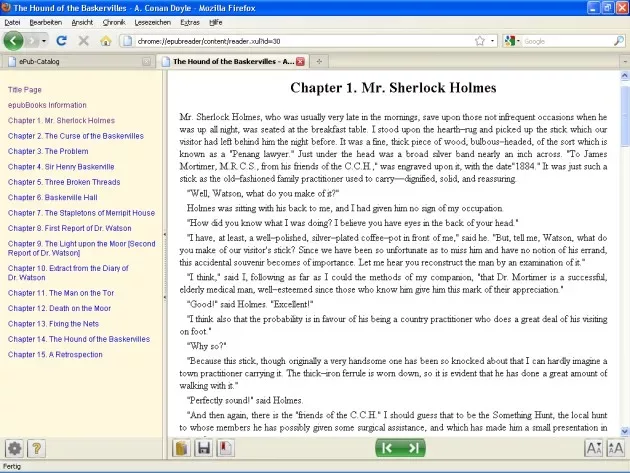Trình đọc tệp EPUB là một trình xem EPUB miễn phí có thể mở và đọc sách điện tử cũng như tài liệu ePub. Giao diện phần mềm được chia thành hai phần: bên trái hiển thị thư mục chương của tài liệu và bên phải hiển thị nội dung của tài liệu trong trình duyệt. EPUB File Reader thực sự đơn giản để sử dụng; nó là phần mềm miễn phí và hoàn toàn không bị giới hạn. Vui thích!
Cách tốt nhất để mở, xem hoặc đọc tệp EPUB là gì?
Bạn có thể “Mở” và “Đóng” tệp EPUB từ menu “Tệp” (phần mở rộng của tệp là .epub). Bạn có thể xem siêu dữ liệu chính của tệp EPUB đang mở bằng tùy chọn "Thông tin". Siêu dữ liệu được hỗ trợ bao gồm: Tiêu đề, Người tạo, Chủ đề, Mô tả, Nhà xuất bản, Người đóng góp, Ngày, Loại, Định dạng, ID, Nguồn, Ngôn ngữ, Mối quan hệ, Mức độ phù hợp và Quyền.
Bạn có thể “Sao chép”, “Chọn tất cả” và “In” tệp hiện tại từ menu “Xem”. Bạn có thể thực hiện tìm kiếm nhanh bằng menu “Tìm kiếm”. Bạn cũng có thể lưu trang hiện tại dưới dạng một tệp duy nhất bằng cách sử dụng menu “Lưu trang hiện tại dưới dạng” (định dạng HTML). Tải xuống và cài đặt trình đọc tệp EPUB cho PC ngay bây giờ!
EPUB là phần mở rộng tệp cho định dạng EPUB.
EPUB là một tiêu chuẩn định dạng xuất bản sách điện tử dựa trên XML, với XHTML làm nội dung tệp. Định dạng EPUB rất phổ biến, vì vậy nếu bạn có sách điện tử ở định dạng EPUB, thì phần mềm này chính là thứ bạn cần.
Phần mềm có giấy phép Phần mềm miễn phí và tương thích với Windows XP / Vista / 7/8 / cửa sổ 10 et cửa sổ 11 (MÁY TÍNH).
Có thể làm gì để cải thiện việc hiển thị các ký tự đặc biệt?
Người dùng đôi khi có thể gặp sự cố với việc hiển thị một số ký hiệu và ký tự đặc biệt. Cách tốt nhất để sửa lỗi này là mở Internet Explorer, truy cập trang bất kỳ, nhấp chuột phải, đi tới "Mã hóa" và chọn "Unicode (UTF-8)" từ trình đơn thả xuống. Sự cố sẽ được giải quyết sau khi đóng Internet Explorer và khởi chạy lại trình đọc ePUB.
Cách tốt nhất để chuyển đổi tệp ePUB sang PDF là gì?
Để chuyển đổi tệp ePUB sang PDF, hãy mở ứng dụng, chọn tùy chọn "Mở", sau đó chọn tệp bạn muốn chuyển đổi. Nhấp vào tùy chọn "Chuyển đổi" khi tệp đã được mở và xem, sau đó làm theo hướng dẫn trên màn hình. Tệp ePUB gốc sẽ được giữ lại nhưng là một tệp mới PDF sẽ được tạo ra.
Những ngôn ngữ nào được hỗ trợ bởi ePUB Reader cho Windows?
Phần mềm ePUB Reader dành cho Windows có thể đọc nội dung ePUB được viết bằng một số ngôn ngữ, bao gồm tiếng Anh, tiếng Pháp, tiếng Đức, tiếng Trung và tiếng Nhật.
Làm cách nào để ePUB Reader cho Windows hoạt động?
Tải tệp trình cài đặt xuống một vị trí quen thuộc trên máy tính của bạn, chẳng hạn như máy tính để bàn và chạy tệp đó để cài đặt ePUB Reader cho Windows. Sau đó, trình hướng dẫn cài đặt sẽ được khởi chạy. Để hoàn tất quy trình thiết lập, chỉ cần làm theo hướng dẫn trên màn hình.
EPUB Reader cho Windows có miễn phí không?
Phần mềm được cung cấp để tải xuống là phiên bản demo miễn phí của ePUB Reader dành cho Windows, cho phép khách hàng dùng thử phần mềm trước khi mua. Bản dùng thử miễn phí kéo dài trong bảy ngày và bao gồm tất cả các tính năng có thể truy cập trong phiên bản trả phí đầy đủ của phần mềm trong suốt thời gian dùng thử.
Nó là cần thiết để có Nền tảng NET Cài đặt. Để biết thêm thông tin, hãy truy cập trang web chính thức của Trình đọc tệp EPUB.